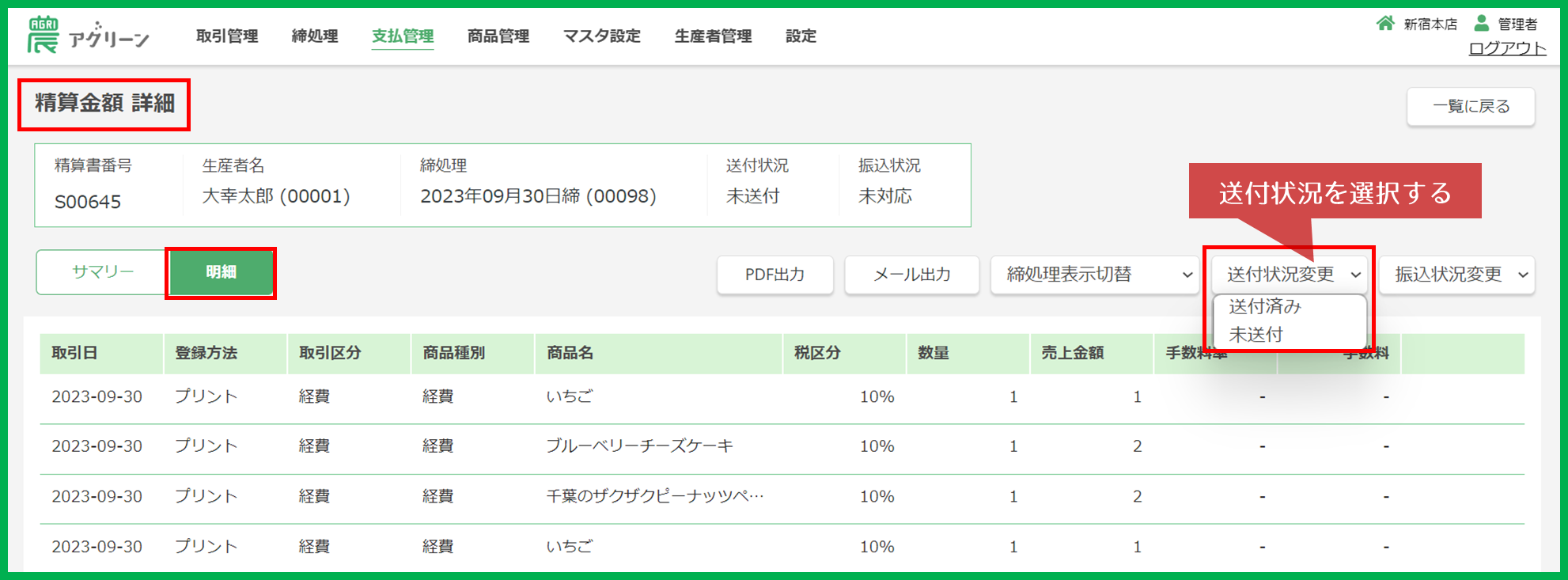アグリーンでは、精算書の送付状況 を管理することができます。
送付状況 は、未送付 / 送付済み のいずれかを手動で設定して変更することができます。
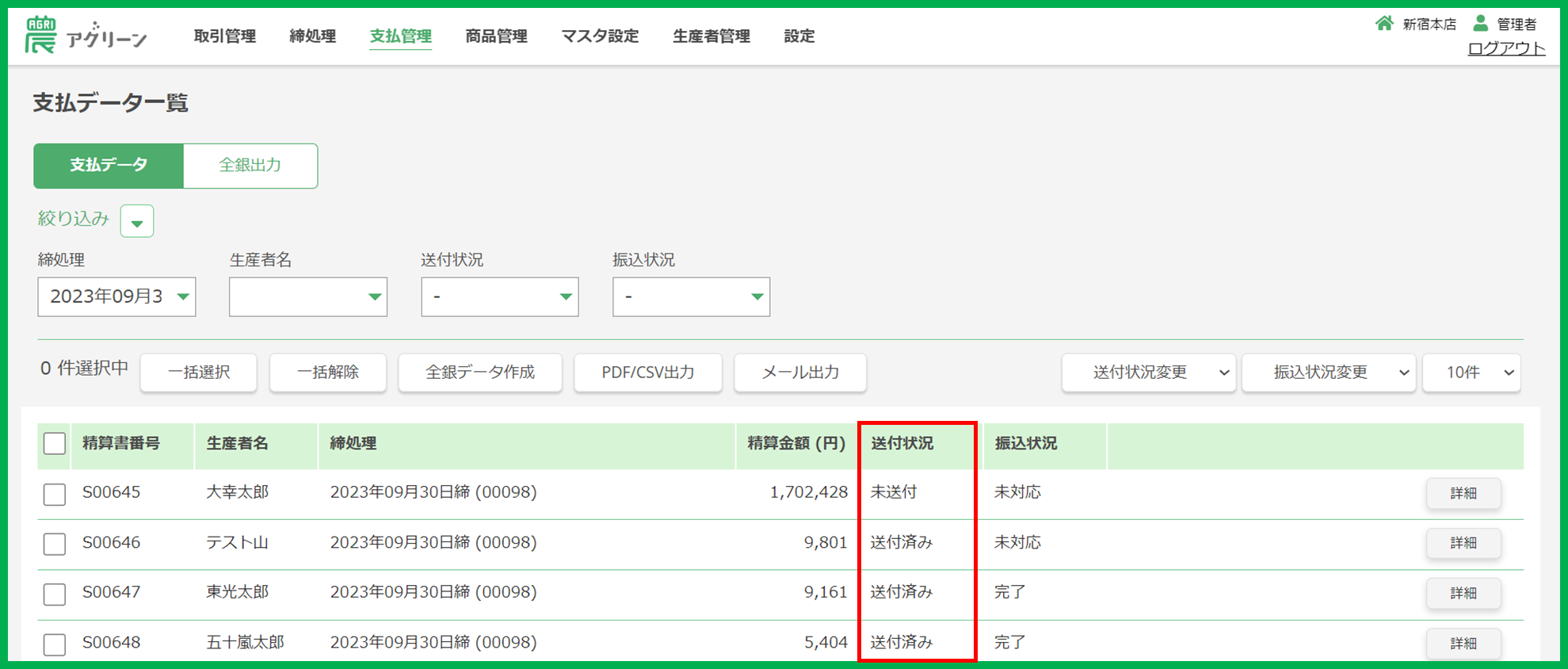
ここでは、送付状況の変更方法 を説明します。
支払データ一覧画面から変更する
支払データ一覧画面 から精算書の送付状況を変更する場合は、以下の方法で実行してください。
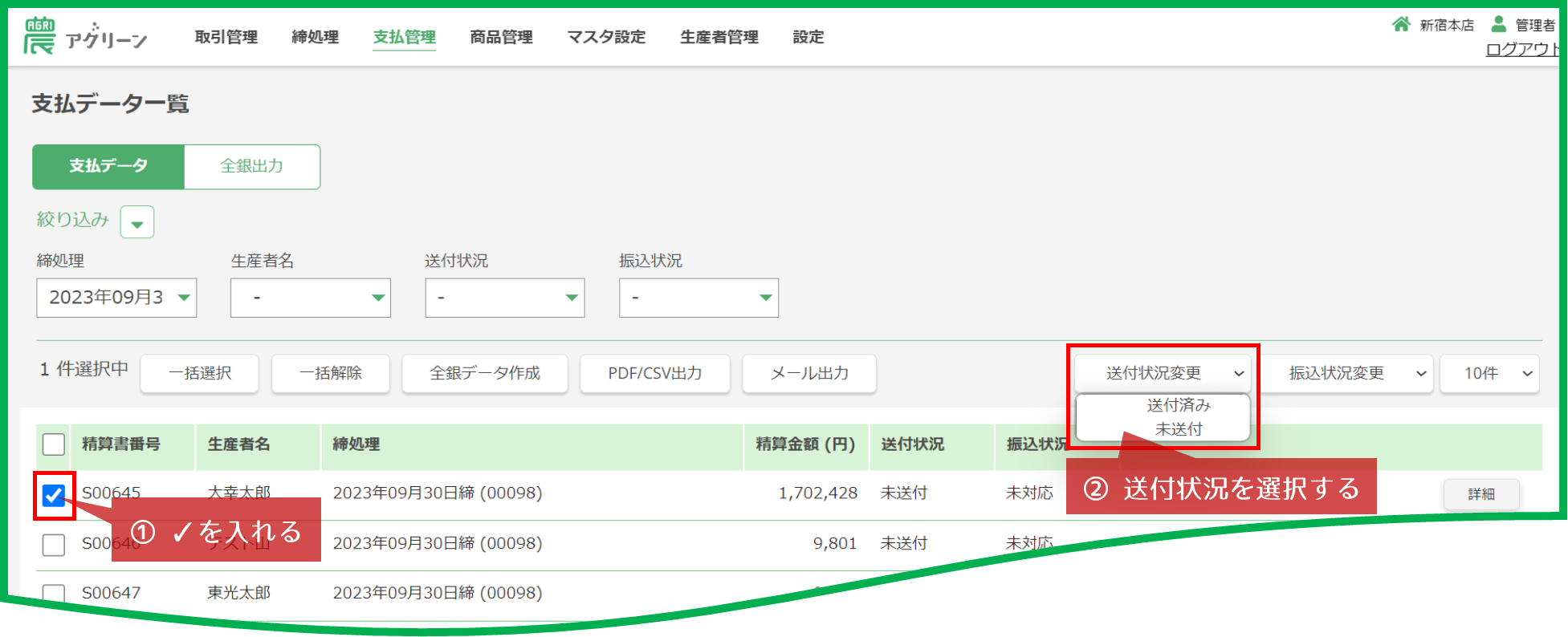
① 変更対象の精算書番号のチェックボックスに✓を入れます。
精算書番号は複数選択可能です。
② [送付状況変更] から送付状況を選択します。
一覧の上にある [送付状況変更] ボタン をクリックし、プルダウンリストから 送付状況(送付済み / 未送付)を選択 してください。
選択しましたら、対象の精算書番号の送付状況が変更されていることをご確認ください。
精算金額 詳細画面から変更する
精算金額 詳細画面 は、支払データ一覧画面 の対象となる精算書番号の欄の [詳細] ボタン をクリックすると開きます。
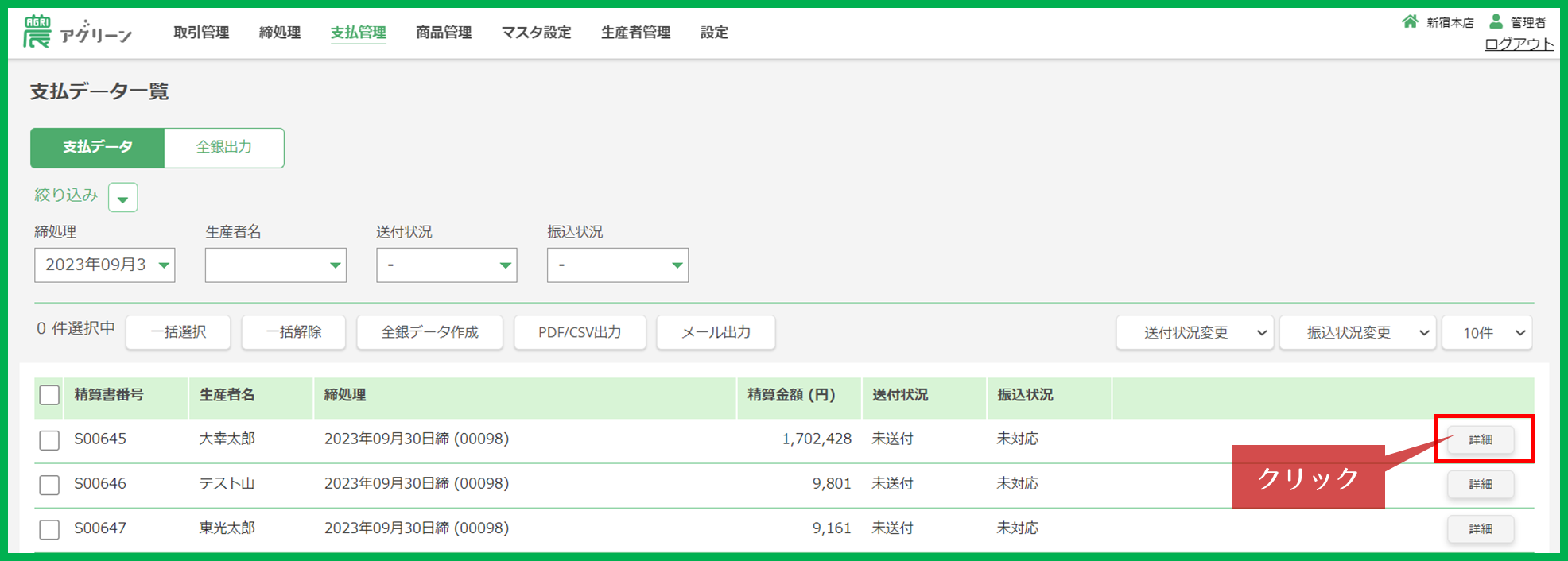
精算金額 詳細画面 から送付状況を変更する場合は、以下の方法で実行してください。
▶ サマリー
精算金額 詳細画面 の サマリータブ から送付状況を変更する方法を説明します。
① [送付状況変更] から送付状況を選択します。
[送付状況変更] ボタン をクリックし、プルダウンリストから 送付状況(送付済み / 未送付)を選択 してください。送付状況を選択すると、変更を確認するためのポップアップ画面が開きます。
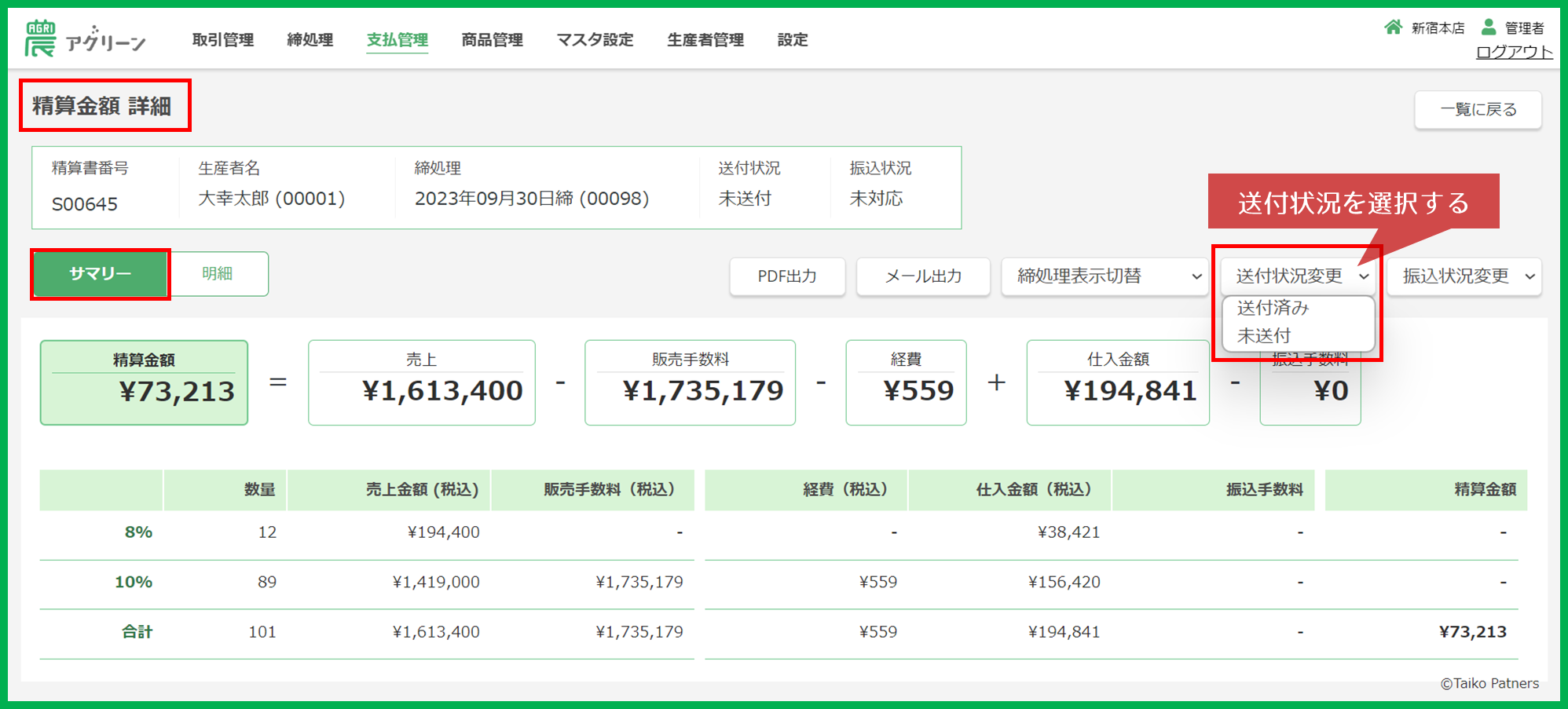
② 内容を確認し、[はい] ボタンをクリックします。
変更する送付状況に誤りがないことを確認して、[はい] ボタン をクリックしてください。
誤りがある場合は、[キャンセル] ボタンをクリックするか、右上の×印をクリックし、上述手順① に戻ってください。
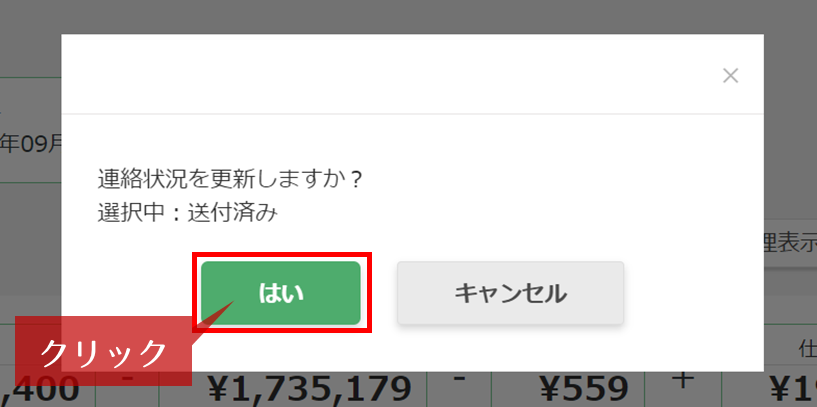
[はい] ボタン をクリックしましたら、送付状況が変更されていることをご確認ください。
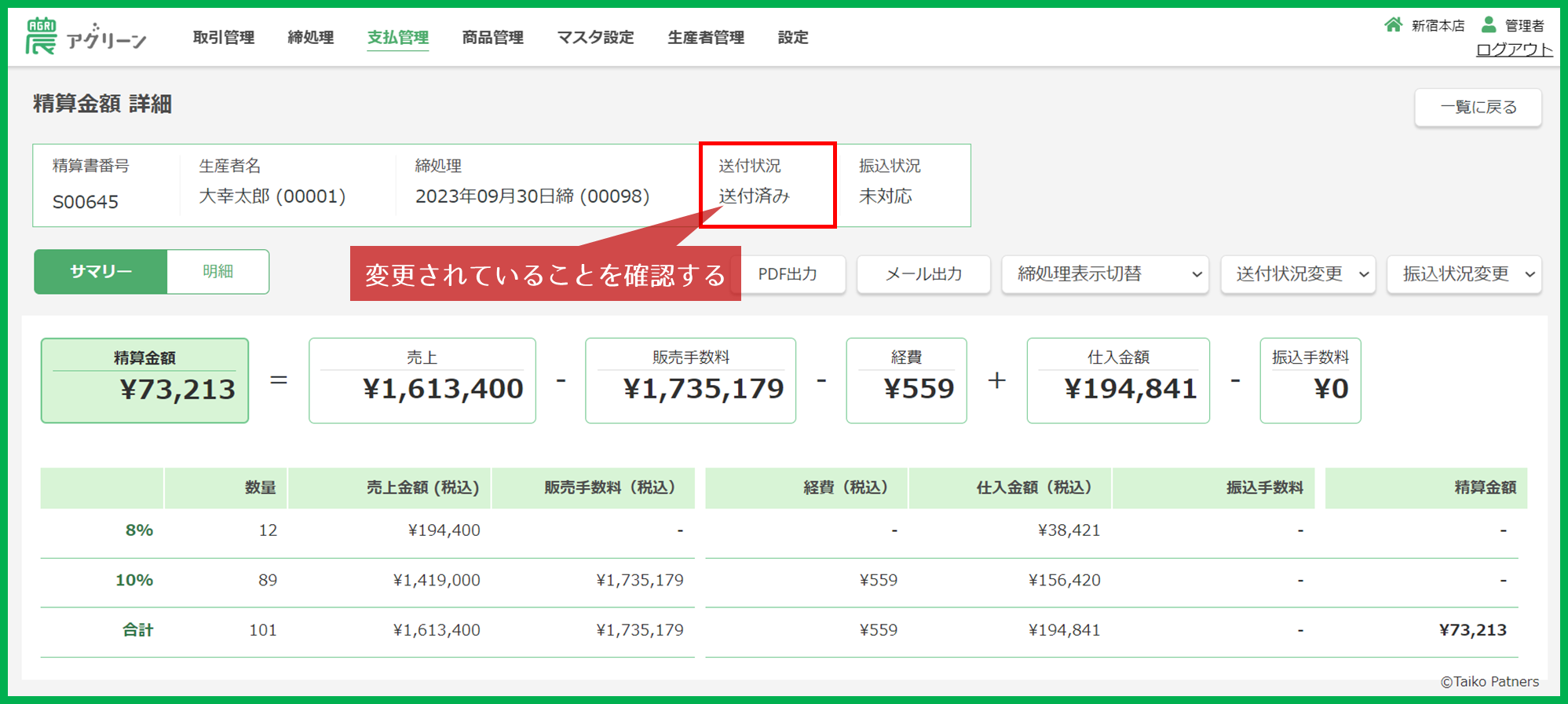
▶ 明細
精算金額 詳細画面 の 明細タブ から送付状況を変更する方法は、上述の サマリータブからの変更手順 と同じため、説明を省略させていただきます。